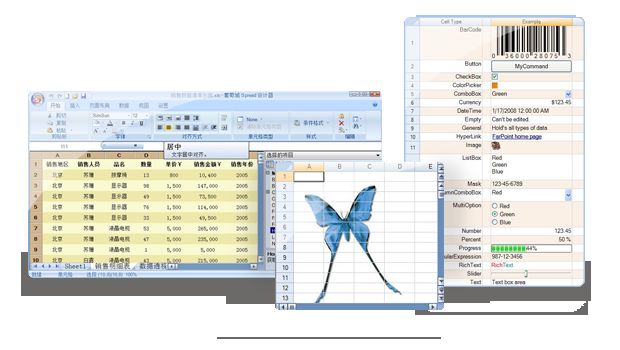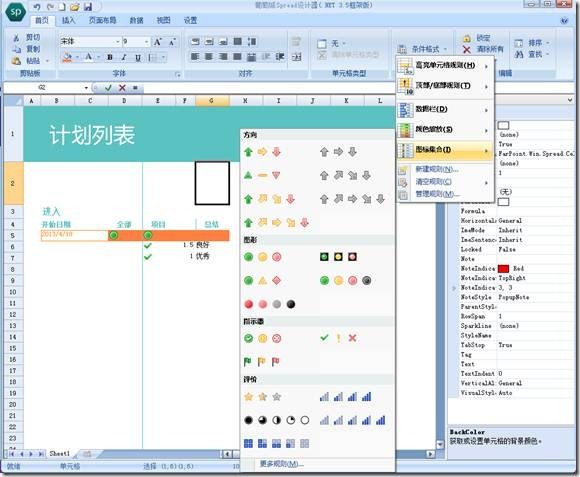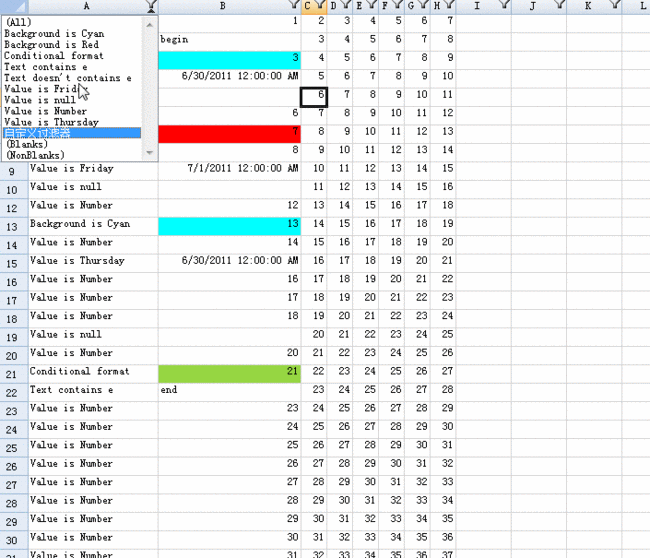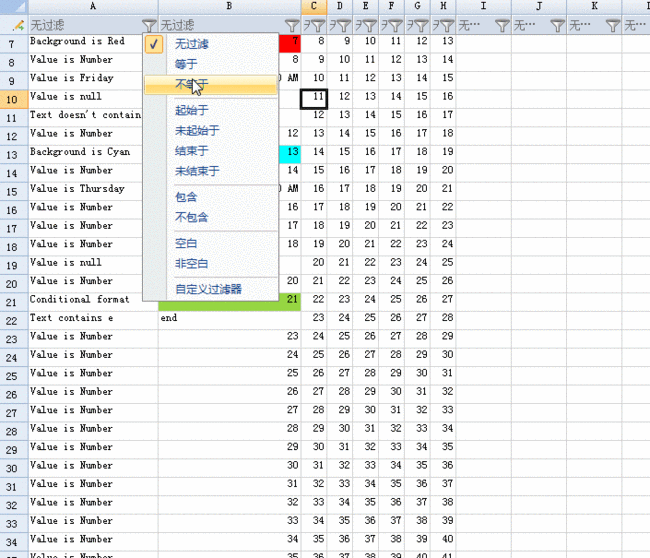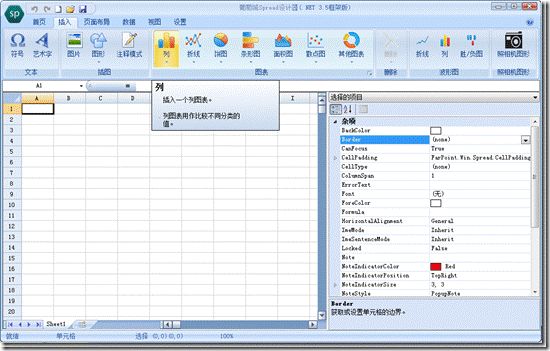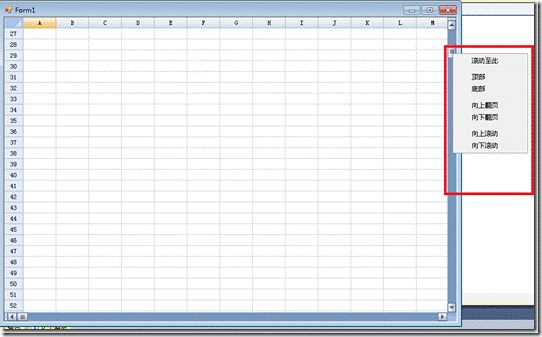Spread for Windows Forms 7新功能使用指南
表格控件 Spread for WinForms 表格控件兼容Excel的强大功能,并将其嵌入到您的应用系统中。完备的Excel文档支持使得您可以在企业中分享和访问数据信息;内嵌的图表引擎和数据可视化支持让您更加轻松的为商务、工程以及科学应用系统中创建丰富高效的信息中心。
表格控件 Spread for WinForms 7 在此次发布的版本中对过滤功能做了增强。增强过滤功能提供了种类繁多的过滤条件,包括数值、日期、文本和颜色的自动过滤。您可以创建三种类型的过滤器:数据列表、格式或标准。这些过滤条件针对同一单元格区域时不能同时使用。
新版本7中提供几个主要更新,包括:
- 增强条件格式
- 过滤器增强
- 中文本地化增强
- 设计器增强
- 其他Spread for Windows Forms的增强
- 支持通过拖拽单元格右下角的滑块实现拖拽填充和自增值填充。
- 设计时和运行时支持120DPI。
- 为行错误和单元格错误提供错误指示器弹出消息。
- 支持类似Excel的自适应拉伸文本对齐方式,支持导入导出自适应拉伸文本的xls/xlsx文件。
- 新增AcceptsArrowKeys枚举类型用于处理编辑模式下激活单元格的导航方式,当光标在单元格的开始或者结尾的时候。
- 为MultiColumnComboBox类型增加Editable属性。
增强条件格式
享受新的条件格式带给您的全新体验。在这一版本中,我们提供了完整功能和可视化元素,包括数据条、颜色标尺、图标集等。这将帮助您以可见方式对与数据相关的问题作出回应,同时高亮感兴趣的单元格或区域,强调特殊数据以及将数据可视化展现。条件格式可以根据设置的条件或标准改变单元格或区域的外观样式。当条件为true,单元格或区域按照条件格式化;当条件为false,单元格或区域不会根据条件格式化。这一特性在Spread for Windows Forms以及Spread for ASP.NET中均有提供。
效果图如下:
试用版下载:下载链接
过滤器增强
增强过滤功能提供了种类繁多的过滤条件,包括数值、日期、文本和颜色的自动过滤。您可以创建三种类型的过滤器:数据列表、格式或标准。这些过滤条件针对同一单元格区域时不能同时使用。
新增了全新的过滤条,用户可以快速便捷的输入过滤器条件并应用到数据中。 这一特性在Spread for Windows Forms以及Spread for ASP.NET中均有提供。
基本步骤为设置该列的 AllowAutoFilter 属性为 true,指定顾虑模式即可。同时,您可以定制过滤行和非过滤行背景色。让我们先来看下各种过滤的效果:
基本过滤
设置代码
fpSpread1.ActiveSheet.AutoFilterMode = AutoFilterMode.FilterGadget;
过滤器过滤
设置代码
fpSpread1.ActiveSheet.AutoFilterMode = AutoFilterMode.FilterBar;
Excel 样式过滤
设置代码
fpSpread1.ActiveSheet.AutoFilterMode = AutoFilterMode.EnhancedContextMenu;
仅仅通过两行代码设置即可实现复杂的过滤功能,试用版下载:下载链接
中文本地化增强
中文支持在前文《Spread Studio中文支持图解》中已经提供较为全面的介绍。
这里针对表格控件Spread for Windows Forms的细节做些补充:
Spread for Windows Forms设计器中文界面:
内置查找对话框
滚动条菜单
导入Excel
以上即为 Spread for WinForms 7 新特性-中文本地化增强。
可以通过点击链接进行试用下载:下载链接
设计器增强
诸多增强帮助开发者更高效的使用设计器
- 设计器中新增命名管理器,用户可以在运行时使用,同时设计时可以自定义命名。
- 设计器中新增用户界面用于在导入导出XLS/XLSX时指定ExcelOpenFlags/ExcelSaveFlags。
- 设计器中新增用户界面用于设置快捷键对应关系,设计时支持快捷键对应关系序列化。新增SpreadAction类型用于执行类似Excel的行为。
- Spread设计器中,当选中图形、备注或图表对象时,可以在属性设置表中设置属性。
- 单元格和RotationAngle对象的CanFocus属性可以在设计器中设置,该属性仅在预览窗口中生效。
- 允许用户使用“DateTime.Now”作为DateTimeCellType.DateDefault属性的值,它默认使用当前的时间值。
效果图如下:
更多有关Spread Studio for .NET产品细节请参考:http://www.gcpowertools.com.cn/products/Spread_Studio.htm
试用版下载:下载链接